Otomasyonda döviz, personel, kasa, parasal işlemler, kanal ve diğer işlemler için araçlar menüsü kullanılmalıdır.
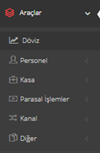
10.1. Döviz
Otomasyonda tarihe göre döviz hesaplamak, para birimini görüntülemek için araçlar menüsü döviz sekmesine tıklanmalıdır.
İşlem yapılmak istenen para adeti, tarih ve para birimi bilgileri girilip kontrol et butonuna tıklanmalıdır.
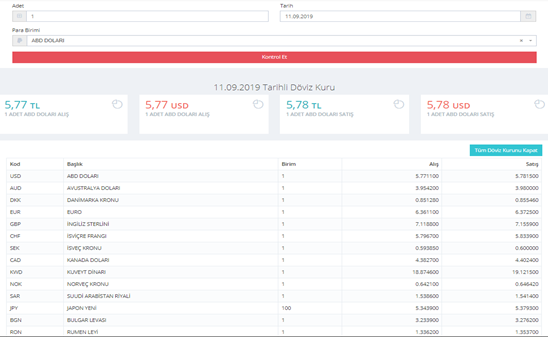
İşlem yapılan tarihe göre para biriminin alış ve satış bilgileri görüntülenmektedir. Bütün para birimleri kontrol edilmek istenirse tüm döviz kurunu aç/kapat butonuna tıklanmalıdır.
10.2. Personel
Otomasyona yeni personel tanımlama ya da tanımlı personel bilgilerini görüntüleme, düzenleme için araçlar menüsü personel sekmesine tıklanmalıdır.
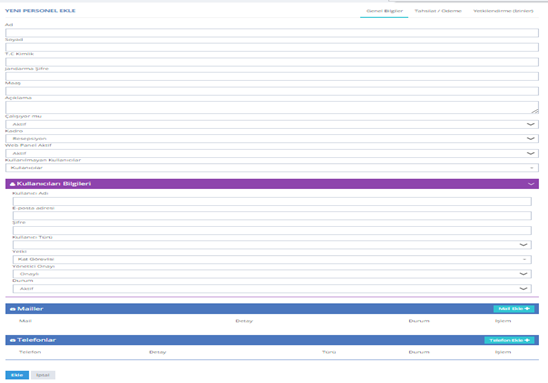
Personel eklemek için ekle butonuna tıklanmalıdır.
Yeni eklenecek personelin adı, soyadı, kimlik numarası gibi bilgileri girilmelidir. Kullanıcı bilgileri kısmında yeni kullanıcının kullanıcı adı, e-posta adresi, şifre bilgileri girilmeli ve kullanıcı türü, yetki, yönetici onay, durum bilgileri seçilmelidir. Yeni personel eklerken personele tahsilat girilmek istenirse tahsilat/ödeme sekmesinden eklenmelidir. Personele ayrıntılı yetkilendirme belirtmek için yetkilendirme(izinler) sekmesinde ilgili yetkiler seçilmelidir ya da kaldırılmalıdır. Personelin bilgi girişleri tamamlandıktan sonra ekle butonuna tıklandığında personel otomasyona tanımlanır.
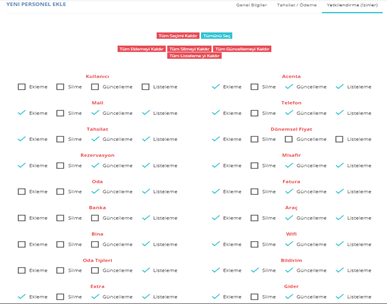
10.3. Kasa
Otomasyonda kasa işlemleri için kasa menüsü kullanılmalıdır. Personel kasa bilgilerini listelemek için listele sekmesine tıklanmalıdır.
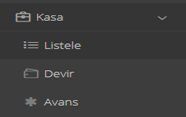
Oteldeki personellerin kasa bilgilerini görüntüleme, kasa bilgileri düzenleme için ilgili personelin işlemler bölümündeki butonlar kullanılmalıdır.
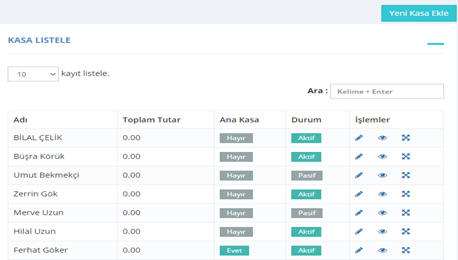
Kasa devretmek, kasa kapatmak, kasa devri onaylamak ve kasa devir bilgilerini görüntülemek için devir sekmesine tıklanmalıdır.
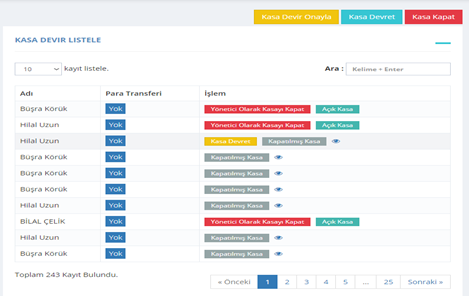
Kasa devretmek için kasa devret butonuna tıklanmalıdır.
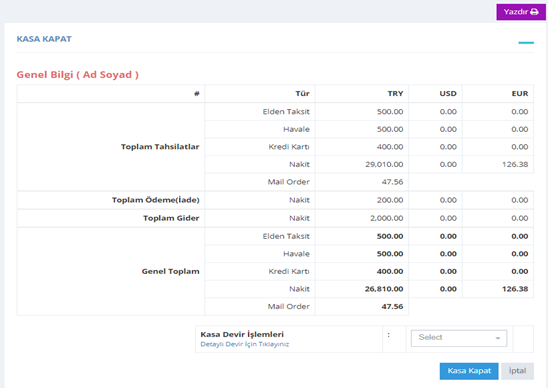
Kasa devret butonuna tıklandığında kasadaki toplam tahsilat, toplam ödeme(iade), toplam gider, genel toplam tür ve para birimi görüntülenir.
Kasa devir işlemleri kısmında kasanın devredilmek istendiği kişi seçilmelidir. Detaylı kasa devir işlemi detaylı devir için tıklayınız butonundan yapılır.
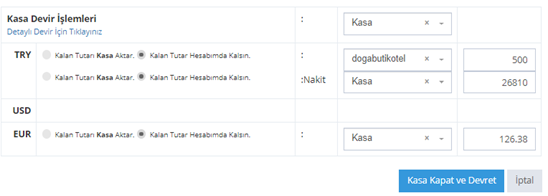
Kasadaki para birimlerinden kalan tutarı kasa aktar ya da kalan tutar hesabımda kalsın seçeneklerin biri seçilmeli ve tutarlar girilmelidir. Bilgiler girildiğinde kasa kapat ve devret butonuna tıklanmalıdır.
Kasa devredilen personel kasayı devralmak istiyorsa araçlar menüsü kasa sekmesi listele kısmından kasa devir onayla butonuna tıklanmalıdır.
10.4. Parasal İşlemler
Otomasyonda banka, ödeme tipi, para birimi, çevrim içi ödeme işlemleri için araçlar menüsü parasal işlemler sekmesi kullanılmalıdır.
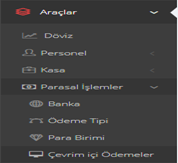
10.4.1. Banka
Otomasyona banka tanımlama, tanımlı banka hesabını görüntüleme ve düzenlemek için banka sekmesi kullanılmalıdır.
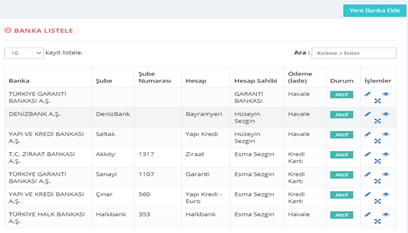
Yeni banka tanımlamak için yeni banka ekle butonuna tıklanmalıdır.
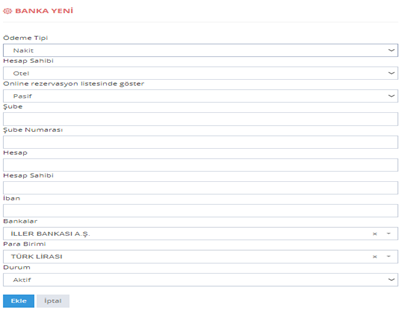
Tanımlanacak banka için ödeme tipi, hesap sahibi, online rezervasyon seçeneği, şube, şube numarası, hesap, hesap sahibi, iban, bankalar, para birimi ve durum bilgileri girilmelidir. Bilgi girişi tamamlandığında ekle butonuna tıklanmalıdır.
Tanımlı bankalar için görüntüleme ve düzenleme yapılmak isteniyorsa işlemler bölümündeki butonlardan bankaya giriş yapılıp güncelleme yapıldığında kaydet butonuna tıklanmalıdır.
Tanımlı bir banka otomasyondan silinmek isteniyorsa sil butonuna tıklanmalıdır.
10.4.2. Ödeme Tipi
Otomasyonda ödeme tipi tanımlama, tanımlı ödeme tipini görüntüleme ve düzenleme işlemleri için ödeme tipi sekmesi kullanılmalıdır.
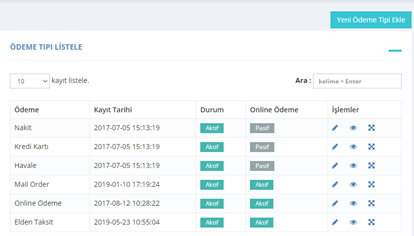
Yeni ödeme tipi tanımlamak için yeni ödeme tipi ekle butonuna tıklanmalıdır.
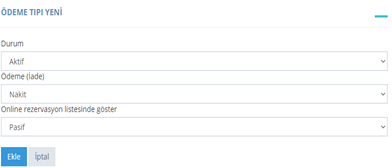
Ödeme tipini durumu, ödeme(iade), online rezervasyon listesinde göster seçenekleri seçilip ekle butonuna tıklanmalıdır.
Tanımlı bir ödeme otomasyondan silinmek isteniyorsa ödeme tipi sil butonuna tıklanmalıdır.
10.4.3. Para Birimi
Otomasyonda para birimi tanımlama, tanımlı para birimini görüntüleme ve düzenleme işlemleri için ödeme tipi sekmesi kullanılmalıdır. Otomasyon döviz kurunu günlük olarak merkez bankasından otomatik olarak listeler.
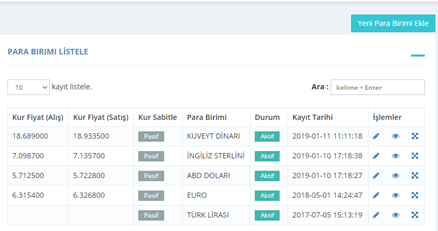
Yeni para birimi tanımlamak için yeni para birimi ekle butonuna tıklanmalıdır.
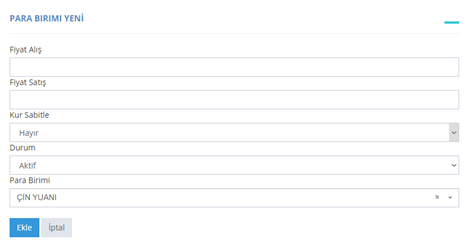
Fiyat alış, fiyat satış, kur sabitleme, durum ve para birimi bilgileri girilip ekle butonuna tıklanmalıdır.
Tanımlı bir para birimini otomasyondan silinmek isteniyorsa sil butonuna tıklanmalıdır.
10.4.4. Çevrim İçi Ödeme
Otomasyonda yapılan online ödemeleri görüntülemek için çevrim içi ödemeler sekmesi kullanılmalıdır.
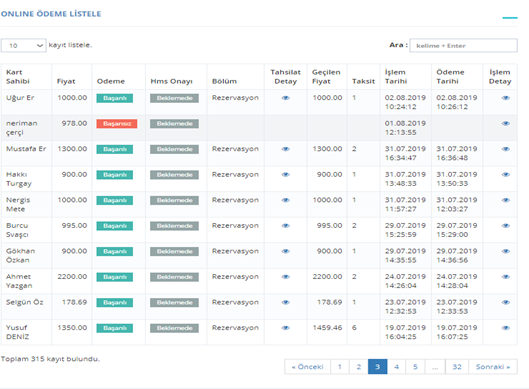
Görüntülemek istenilen çevrim içi ödeme için ara kutucuğundan arama yapılmalıdır.
Tahsilat detay bölümünden ödeme yapılan rezervasyona ulaşım sağlanabilir. İşlem detay bölümünden çevrim içi ödeme bilgileri görüntülenebilir.
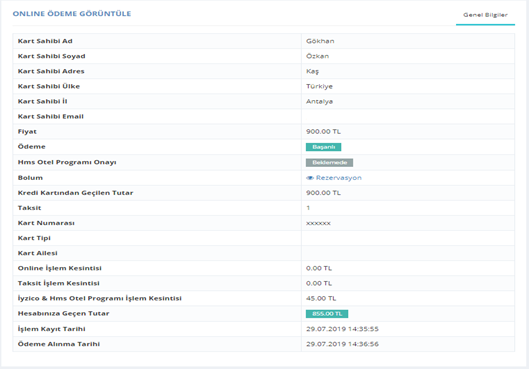
10.5. Kanal
Otomasyonda entegre olunabilen kanalların bilgileri araçlar menüsü kanallar sekmesinden listelenmektedir.
10.5.1 Kanallar
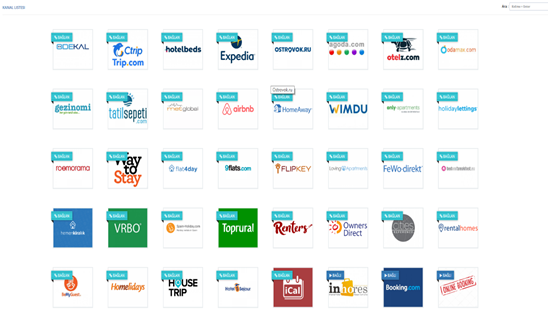
Bağlı olarak görüntülenen kanalların entegrasyon süreci tamamlanmıştır.
Entegresi yapılmak istenilen kanal varsa ilk önce kanalın yönetim panelinde kanal yöneticisi ayarları tamamlanmalıdır.
Kanalda kanal yöneticisi ayarları tamamlandığında ilgili kanala tıklanıp işlemler sırasıyla yapılmalıdır.
Kanala giriş yapıldığında bağlan diyerek adımlar tamamlanmalıdır.
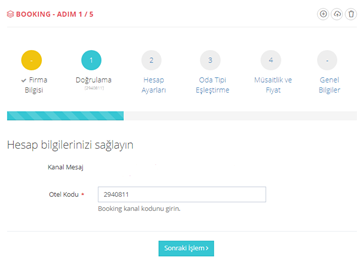
Doğrulama adımında otelin kanaldaki kodu yazılıp sonraki işlem butonuna tıklanmalıdır.
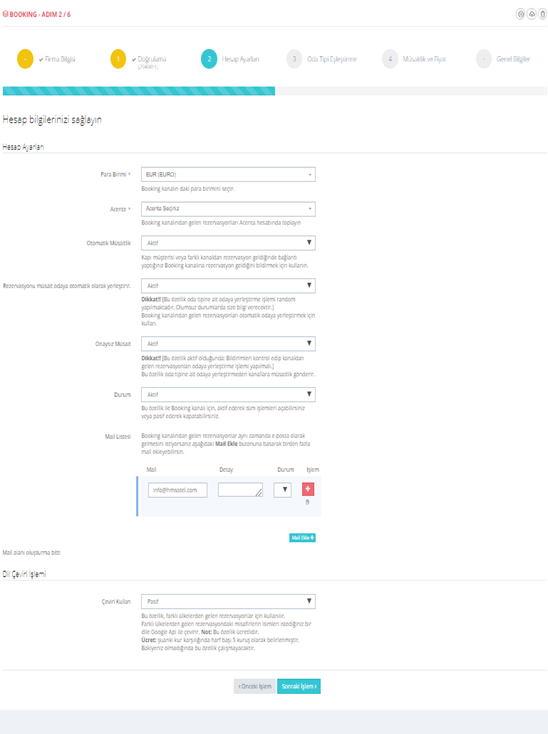
Hesap ayarları adımında para birimi, acente, otomatik müsaitlik, rezervasyonu müsait odaya otomatik yerleştirme, onaysız müsait, durum, mail, çeviri bilgileri seçilmelidir. Seçim işlemleri tamamlandığında sonraki işlem butonuna tıklanmalıdır.
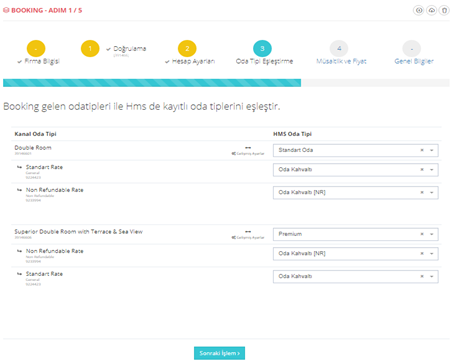
Oda tipi eşleştirme adımında kanaldaki oda tipleri, fiyat planları ve otomasyondaki oda tipleri, fiyat planları eşleştirilmelidir. Eşleştirme tamamlandığında sonraki işlem butonuna tıklanmalıdır.
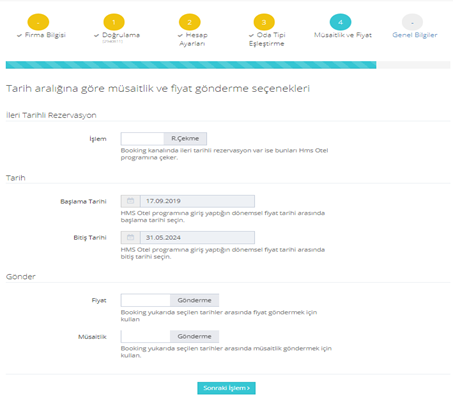
Müsaitlik ve fiyat adımında kanalda daha önceden yapılmış ileri tarihli rezervasyonları çekmek için işlem seçeneği rezervasyon çek olarak seçilmelidir. İşlem yapılacağı tarih aralığı başlama tarihi ve bitiş tarihi seçilmelidir. Gönderim yapılacak fiyat ve müsaitlik gönder olarak seçilmelidir. İlgili seçmeler tamamlandığında sonraki işlemler butonuna tıklanmalıdır. Entegrasyonun genel bilgileri genel bilgiler adımında görüntülenmektedir.
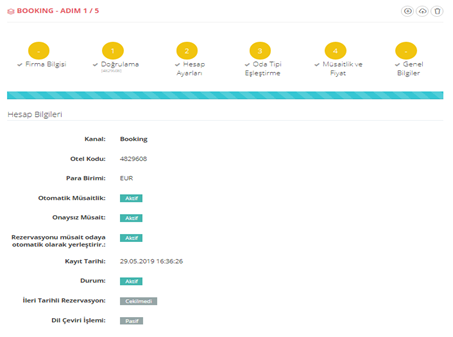
Genel bilgiler adımında entegrasyonun hesap bilgileri görüntülenir.
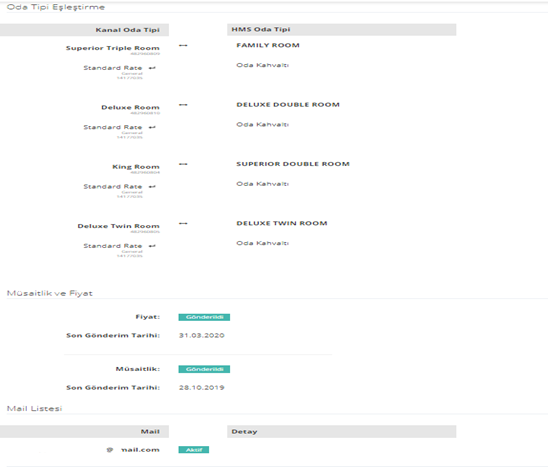
Oda tipi eşleştirmeleri bölümünde entegrasyon sırasında yapılmış oda tipi eşleştirmeleri görüntülenir. Müsaitlik ve fiyat bölümünde son gönderme tarihi görüntülenir. Mail listesinden entegredeki mail adresi görüntülenir.
10.5.2. Kanal E-Posta
Otomasyonda entegre yapılan kanallarda kayıtlı mail adresini görüntülemek ya da düzenlemek için kanal e-posta sekmesinden işlem yapılmalıdır.
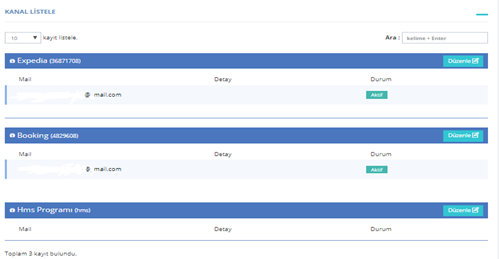
10.5.3 Kanal Kayıtları
Otomasyonda entegre olunmuş kanallara gönderilen işlemleri görüntülemek için kanal kayıtları sekmesi kullanılmalıdır.
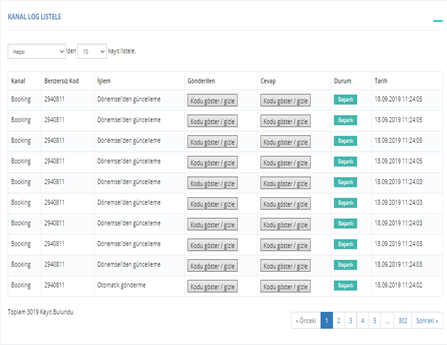
Kanal log listesinden kontrol sağlanmak istenilen kanal ve kayıt listelemesi filtrelenebilir.
İşlem kayıtları kanal, benzersiz kod, işlem, gönderilen cevap, durum, tarih bilgilerine göre listelenir.
Gönderilen ve cevap bilgilerini görüntülemek için kodu göster/gizle butonuna tıklanmalıdır.
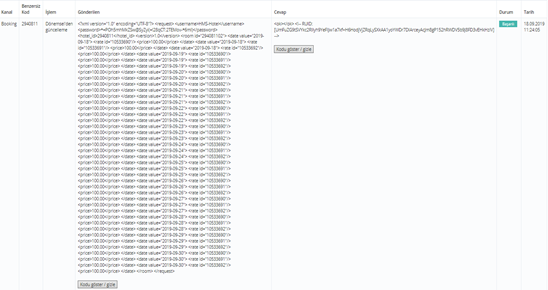
Gönderilen kodlar için gönderilen işlem, tarih, değer gibi bilgiler görüntülenir. Cevap kodlarında entegre kanalın gönderime verdiği cevap görüntülenir.
10.6. Uygulama
Otomasyondaki uygulama ayarları için araçlar menüsündeki uygulama butonuna tıklanmalıdır.
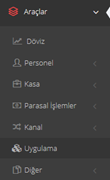
İşlem yapılmak istenilen uygulamaya tıklanıp işlemler tamamlanmalıdır.
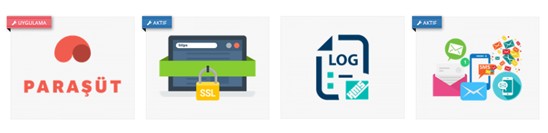
Uygulama entegrasyonu için ilgili uygulama butonuna tıklamalıdır. Gerekli adımlar takip edilmelidir.
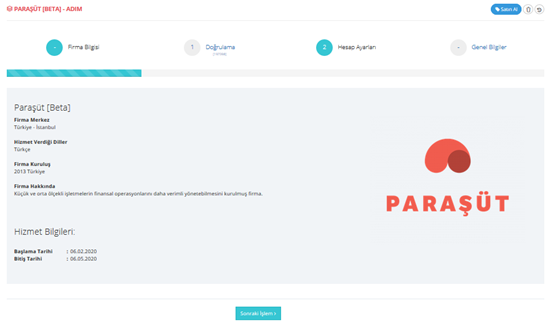
Kutucuklara ilgili bilgiler girilip sonraki işlem butonuna tıklanmalıdır.
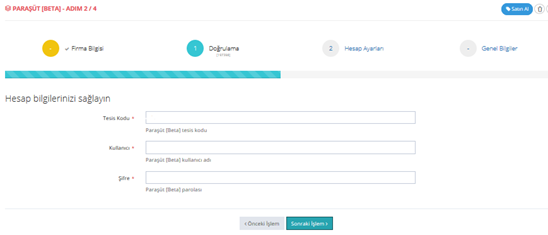
Hesap ayarları kullanıcıya uygun bir şekilde ayarlanmalıdır.
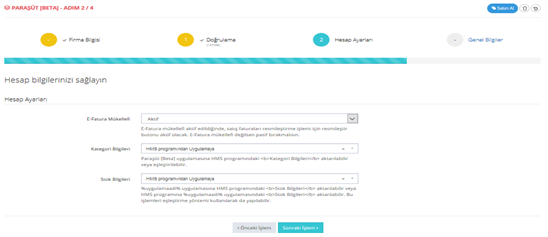
Kullanıcı ayarları tamamlandıktan sonra sonraki işlem butonuna tıklayarak entegrasyon tamamlanmalıdır.